
Πίνακας περιεχομένων:
- Συγγραφέας John Day [email protected].
- Public 2024-01-30 08:34.
- Τελευταία τροποποίηση 2025-01-23 14:39.
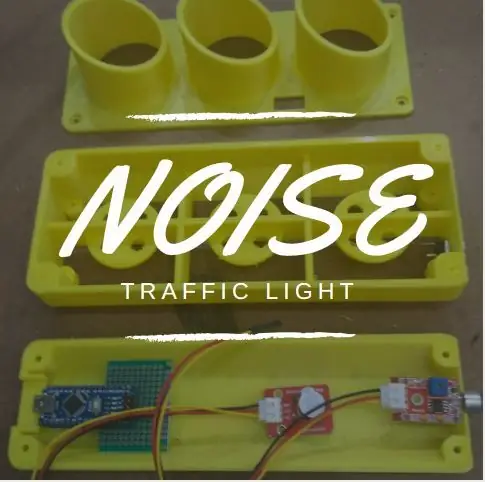
Από το Innovart StudioInnovartΑκολουθήστε περισσότερα από τον συγγραφέα:


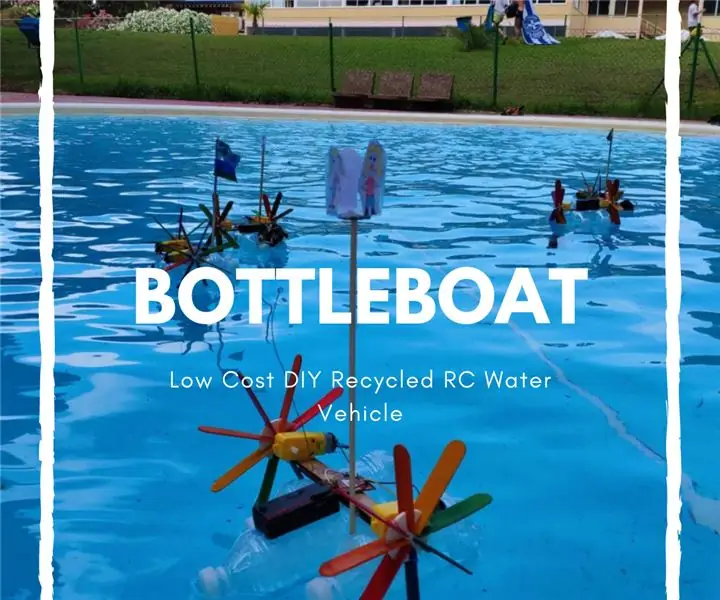
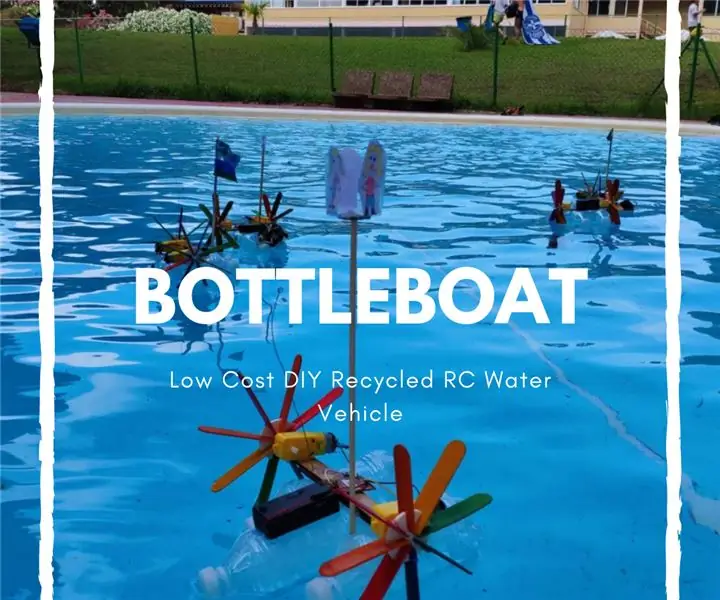


Σχετικά με: Δημιουργικό στούντιο για την εκπαίδευση, την τέχνη και την τεχνολογία με έδρα τη Σαραγόσα της Ισπανίας. #TechnovationAragon #EtopiaKids #Explorer @Ardduinodayzgz @Makeronilabs @innovart_cc Περισσότερα για το Innovart Studio »
Όλοι οι άνθρωποι θέλουν να εργάζονται σιωπηλά και είναι σημαντικό να υπάρχει ένα καλό εργασιακό περιβάλλον. Η σιωπή οδηγεί σε μια αποτελεσματική εργασία.
Κάναμε αυτό το έργο για να φτάσουμε σε αυτήν την πρόταση. Ο φωτεινός σηματοδότης αποτελείται από ένα «φανάρι» που ελέγχει τα dB μιας περιοχής:
Όταν δείχνει πράσινο, σημαίνει ότι υπάρχει ένα καλό εργασιακό περιβάλλον.
Εάν το χρώμα είναι κίτρινο, το περιβάλλον είναι ωραίο, αλλά είναι στο λιμ και αν είναι κόκκινο … Υπάρχει ένα θορυβώδες περιβάλλον.
Πιστεύουμε ότι αυτό το έργο θα μπορούσε να βοηθήσει όλους τους εργαζόμενους να έχουν έναν ωραίο χώρο εργασίας.
Βήμα 1: Συγκεντρώστε όλα τα μέρη σας



Θα χρειαστείτε μερικά υλικά για αυτό το έργο:
- Τρισδιάστατες εκτυπώσεις: δομή «φανάρι».
- 1 βομβητής: Υποδεικνύει εάν υπάρχει πολύς θόρυβος ή όχι.
- 1 τηλεχειριστήριο RF (μονάδα) [επιπλέον]*
- 1 τηλεχειριστήριο [επιπλέον]*
- 6 Neopixels: Τα χρησιμοποιούμε για να δούμε το χρώμα (κόκκινο, κίτρινο ή πράσινο).
- 1 μονάδα μικροφώνου: Παίρνει το θόρυβο της περιοχής.
- Arduino NANO
- Σύρμα τροφοδοσίας (μετασχηματιστής 9V): Vin arduino.
- Υποδοχή τροφοδοσίας.
- 1 μικρό πρωτοπόρο
- 1 αντίσταση → 1K
*Αυτά τα υλικά είναι μόνο σε περίπτωση που θέλετε να αλλάξετε το χρώμα με το χέρι.
Μπορείτε να βρείτε όλα τα υλικά στο Amazon ή στο Aliexpress. Δεν υπάρχουν ακριβά.
ΕΡΓΑΛΕΙΑ:
- Κατσαβίδι
- Πυροβόλο θερμής κόλλας
- Κολλήστε μπαστούνια όπλου
- Τρισδιάστατος εκτυπωτής
- Κίτρινο νήμα PLA.
Βήμα 2: Προγραμματισμός του Arduino
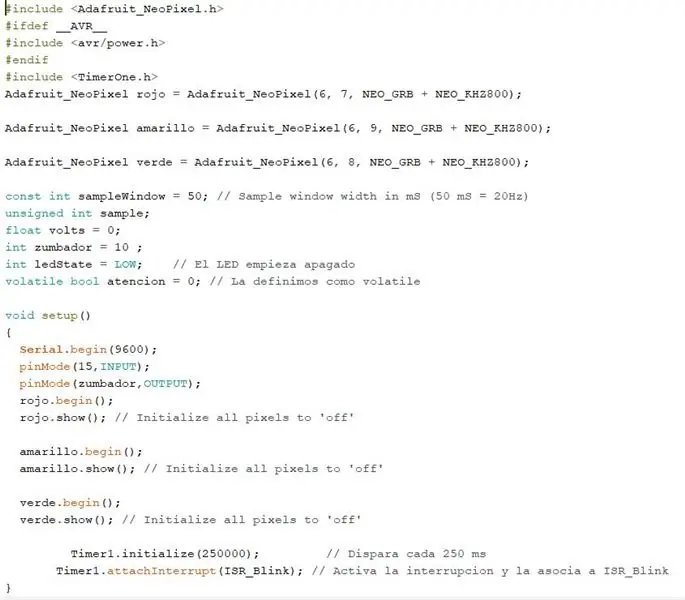
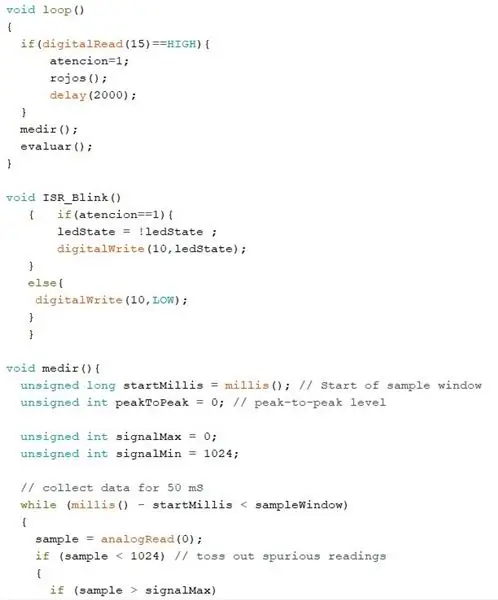
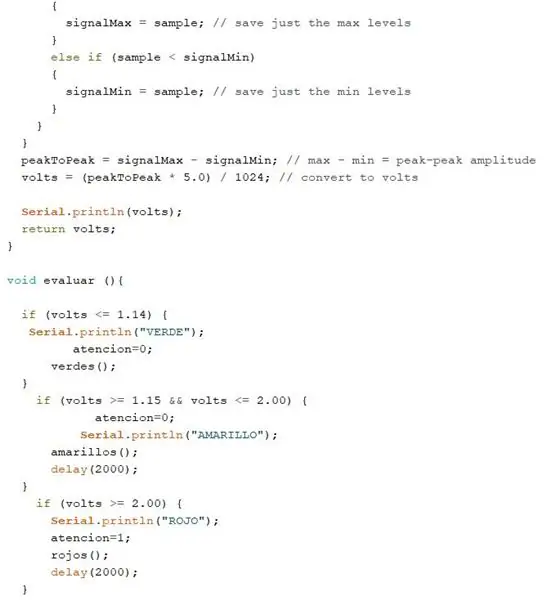
Έχουμε κάνει ένα πρόγραμμα ανάλογα με τις συνθήκες θορύβου. Στις εικόνες του προγράμματος υπάρχουν οι επεξηγήσεις και η αναφορά κάθε μέρους.
Θα πρέπει να αλλάξετε αυτές τις τιμές σε συνθήκες θορύβου.
Βήμα 3: Μέρη εκτύπωσης 3D
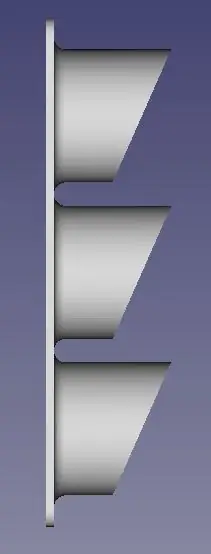
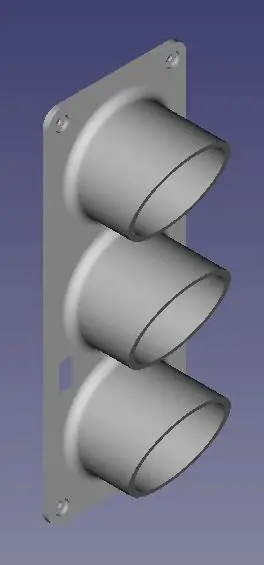
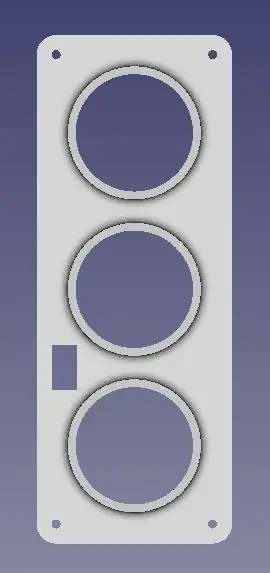
Εδώ μπορείτε να βρείτε όλες τις τρισδιάστατες εκτυπώσεις που θα χρειαστούμε για να κάνουμε το φωτεινό σηματοδότη μας.
Η πάνω, η μεσαία και η κάτω δομή που αποτελούν τη δομή του έργου. Είναι σημαντική η κλίμακα αυτών των σχεδίων x2.
Βήμα 4: Κολλήστε υλικό μέσα στη δομή


Θα χρησιμοποιήσουμε το πιστόλι θερμής κόλλας για να κολλήσουμε όλα τα υλικά και το εξάρτημα μέσα στη δομή του φωτεινού σηματοδότη.
Όλα τα υλικά εκτός από τα νεοπίξελ βρίσκονται στη βάση της δομής. Τα νεοπίξελ πρέπει να βρίσκονται στην κορυφή: τα φώτα πρέπει να είναι στραμμένα προς τους κύκλους του φωτεινού σηματοδότη. Θα υπάρχουν δύο neopixels σε κάθε κύκλο.
Βήμα 5: Συνδέσεις
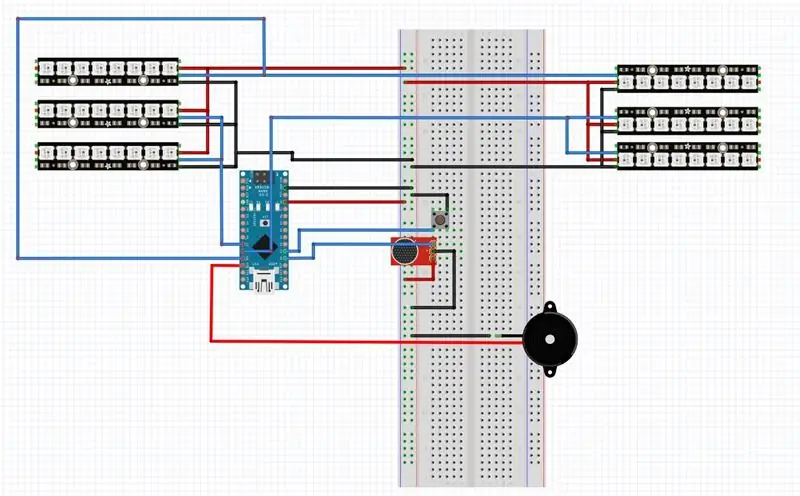
Στην εικόνα μπορείτε να βρείτε τη σύνδεση που πρέπει να κάνετε για τη σωστή λειτουργία του φωτεινού σηματοδότη.
*Το κουμπί που βρίσκεται στο protoboard αντιπροσωπεύει τη μονάδα τηλεχειριστηρίου RF.
Συνδέσεις:
- Όλες οι καρφίτσες 5V neopixels πηγαίνουν στο arduino 5V.
- Όλες οι καρφίτσες νεοπίξελ GND πηγαίνουν στο arduino GND.
- 2 καρφίτσες neopixels δεδομένων θα καρφιτσώσουν 7 arduino: Θα υπάρχει το κόκκινο χρώμα στο πρόγραμμα.
- Άλλοι 2 πείροι neopixel δεδομένων θα καρφιτσώσουν 8 arduino: Θα υπάρχει το πράσινο χρώμα στο πρόγραμμα.
- Οι τελευταίες 2 καρφίτσες neopixel δεδομένων θα καρφιτσώσουν 9 arduino: Θα υπάρχει το κίτρινο χρώμα στο πρόγραμμα.
-
Ο βομβητής έχει 3 ακίδες:
- 5V → Αυτό θα πάει και στο arduino 5V.
- GND → Αυτό θα πάει και στο GND arduino.
- Δεδομένα → Αυτό θα καρφιτσώσει 10 arduino.
-
Το μικρόφωνο διαθέτει επίσης 3 ακίδες:
- 5V → Αυτό θα πάει και στο arduino 5V.
- GND → Αυτό θα πάει και στο GND arduino.
- Δεδομένα: Αυτό θα καρφιτσώσει το A0 arduino.
Τα καλώδια σύνδεσης τροφοδοσίας πηγαίνουν στον πείρο «Vin» του arduino και του πείρου GND (το κόκκινο είναι 9V και το μαύρο είναι GND).
Βήμα 6: Ολοκληρώνοντας το Φανάρι Θορύβου

Αυτό είναι το τελευταίο βήμα. Αποτελείται από το βίδωμα της επάνω δομής με την κάτω δομή.
Για να γίνει αυτό, βάζουμε τις βίδες στις γωνίες του φανάρι θορύβου.
ΣΠΟΥΔΑΙΟΣ:
Το μικρόφωνο πρέπει να βρίσκεται πάνω από τη δομή
Βήμα 7: Επιπλέον έλεγχος RF

Εάν δεν σας αρέσει το πώς έχει διαμορφωθεί ο προγραμματισμός θορύβου ή στην περιοχή όπου εργάζεστε είναι πολύ θορυβώδης, μπορείτε να προσθέσετε το τηλεχειριστήριο RF που σχολιάστηκε προηγουμένως.
Όπως είπα, το κουμπί που έβαλα στο σχηματικό, αντιπροσωπεύει τη μονάδα τηλεχειριστηρίου RF. Για να το συναρμολογήσετε, πρέπει να…:
- Συνδέστε τον πείρο 5V στο arduino 5V
- Συνδέστε τον ακροδέκτη GND στο GND arduino
- Συνδέστε τον πείρο ‘VT’ (στην αριστερή θέση) με το pin A1 arduino. Αυτός ο πείρος θα στείλει το σήμα που προέρχεται από το τηλεχειριστήριο για το χρώμα που αλλάζει σε κόκκινο.
- Επίσης, πρέπει να βάλουμε μια αντίσταση μεταξύ του πείρου A1 και του GND στο arduino. Αυτό συμβαίνει επειδή θα υπήρχαν προβλήματα παρεμβολών. Ονομάζεται ως «pull down», βάζει την είσοδο στο 0 εκτός εάν η μονάδα RF στείλει εδώ ένα 1. Η τιμή της αντίστασης είναι 1K.
Με αυτό το δομοστοιχείο, μπορείτε να βάλετε κόκκινο το φανάρι θορύβου όταν θεωρείτε ότι η περιοχή όπου εργάζεστε είναι πολύ θορυβώδης.
Βήμα 8: Είναι εντάξει

Τέλος, έχουμε τον φωτεινό σηματοδότη μας στον τοίχο του γραφείου! Υπάρχει ένας πολύ ωραίος χώρος εργασίας, κανείς δεν μιλάει εγκωμιαστικά και αν όχι…. το φανάρι θα γίνει κόκκινο και θα ακουστεί!
ΚΑΛΩΣ ΗΡΘΑΤΕ ΣΤΟ ΓΡΑΦΕΙΟ ΜΑΣ !!!
Συνιστάται:
Arduino Traffic Light Controller Using RBG Led - 4-Way: 3 βήματα

Arduino Traffic Light Controller Using RBG Led | 4-Way: Σε αυτήν την ανάρτηση, θα μάθετε πώς να φτιάξετε έναν ελεγκτή φανών Arduino. Αυτός ο ελεγκτής φανών θα χρησιμοποιηθεί για τον έλεγχο της ροής της κυκλοφορίας. Αυτά μπορούν να εφαρμοστούν σε περιοχές με μεγάλη κίνηση για να αποφευχθούν μπλοκαρίσματα ή ατυχήματα.Θ
Ολισθητήρας κάμερας παρακολούθησης αντικειμένων με περιστροφικό άξονα. 3D Printed & Built on the RoboClaw DC Motor Controller & Arduino: 5 Steps (with Pictures)

Ολισθητήρας κάμερας παρακολούθησης αντικειμένων με περιστροφικό άξονα. 3D Printed & Built on the RoboClaw DC Motor Controller & Arduino: Αυτό το έργο ήταν ένα από τα αγαπημένα μου έργα από τότε που συνδύασα το ενδιαφέρον μου για παραγωγή βίντεο με DIY. Πάντα κοιτούσα και ήθελα να μιμηθώ αυτές τις κινηματογραφικές λήψεις σε ταινίες όπου μια φωτογραφική μηχανή κινείται σε μια οθόνη ενώ πανοραμεί για να παρακολουθεί
Ultimate Dry Ice Fog Machine - Bluetooth Controlled, Battery Powered and 3D Printed .: 22 Steps (with Pictures)

Ultimate Dry Ice Fog Machine - Bluetooth Controlled, Battery Powered and 3D Printed: Χρειάστηκα πρόσφατα μια μηχανή Dry Ice για κάποια θεατρικά εφέ για μια τοπική παράσταση. Ο προϋπολογισμός μας δεν θα επεκταθεί στην πρόσληψη σε επαγγελματία, οπότε αυτό είναι που έφτιαξα. Είναι κυρίως τρισδιάστατη εκτύπωση, που ελέγχεται εξ αποστάσεως μέσω bluetooth, μπαταρία
State Machine on Arduino - a Pedestrian Traffic Light: 6 Steps (with Pictures)

State Machine on Arduino - a Pedestrian Traffic: Γεια σας! Θα σας δείξω πώς να προγραμματίσετε ένα φανάρι πεζών για το Arduino σε C ++ με ένα μηχάνημα πεπερασμένης κατάστασης χρησιμοποιώντας τα Εργαλεία YAKINDU Statechart. Αυτό θα καταδείξει τη δύναμη των κρατικών μηχανών και μπορεί να χρησιμοποιηθεί ως σχέδιο για περαιτέρω
Arduino Traffic Light Control W/Remote Control: 10 Steps

Ελεγκτής φωτεινού σηματοδότη Arduino W/τηλεχειριστήριο: Είχα ένα φανάρι που τελείωνα. Το μόνο που απομένει ήταν να φτιάξουμε τον ελεγκτή για τα πρότυπα σήματος του φωτός. Για να του δώσω μια ανατροπή, ενσωμάτωσα ένα τηλεχειριστήριο. Αυτή ήταν επίσης η τέλεια ευκαιρία για μένα
